如何解决局域网无法访问提示没有权限(1)?
1、第一步,右击桌面的计算机凤著图标,弹出下拉菜单。

2、第二步,选择“管理”,打开计调净算机管理窗口。

3、第三步,点击展开“本地用户和组”。
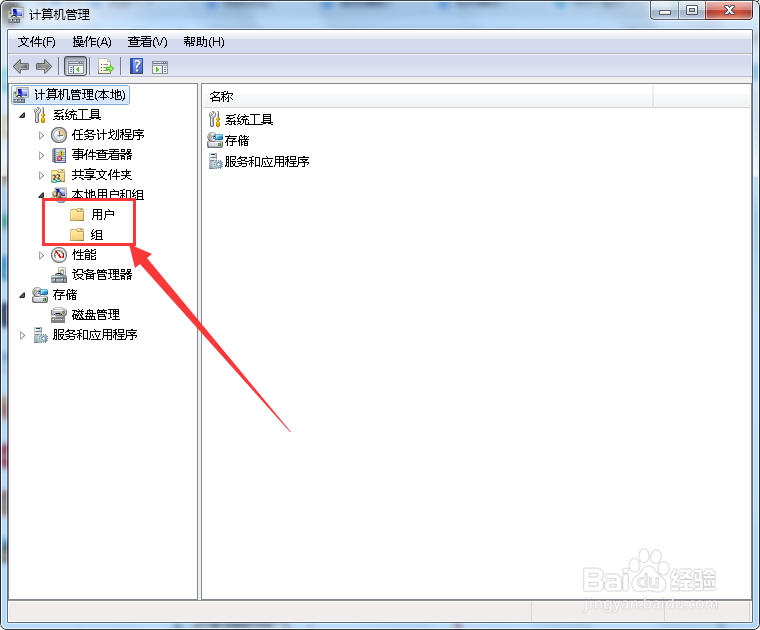
4、第四步,点击选择“用户”。
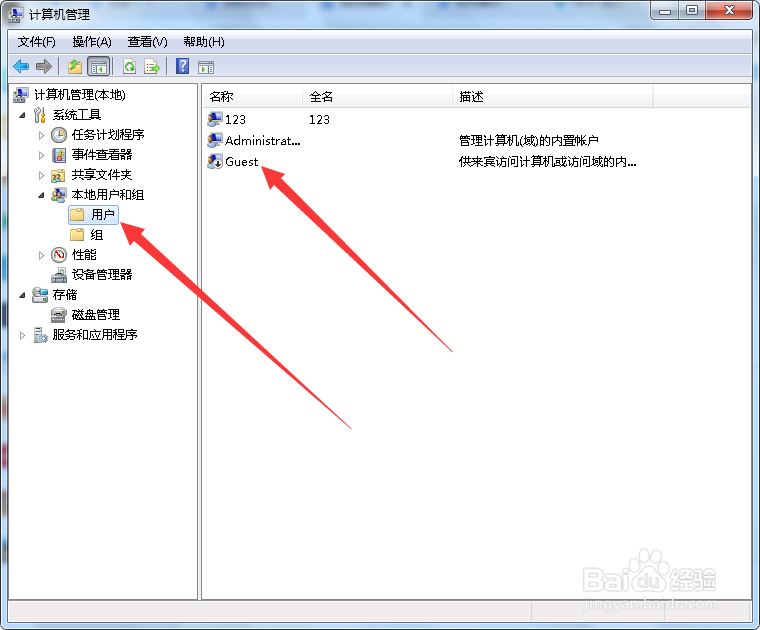
5、第五步,在右侧列表迅戴何中找到“Guest”,双击打开属性窗口。
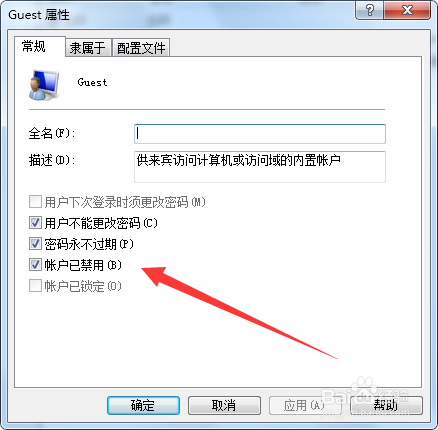
6、第六步,在页面上将所有选项取消勾选,然后点击应用确定,即可解决问题。
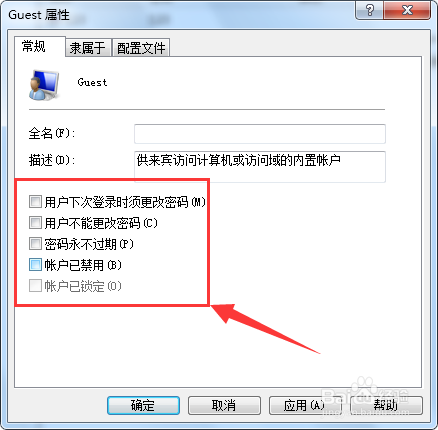
1、右击计算机,打开管理窗口。
2、展开用户和组,选择用户。
3、双击打开guest的属性,取消勾选所有选项即可。
声明:本网站引用、摘录或转载内容仅供网站访问者交流或参考,不代表本站立场,如存在版权或非法内容,请联系站长删除,联系邮箱:site.kefu@qq.com。
阅读量:87
阅读量:169
阅读量:64
阅读量:120
阅读量:22